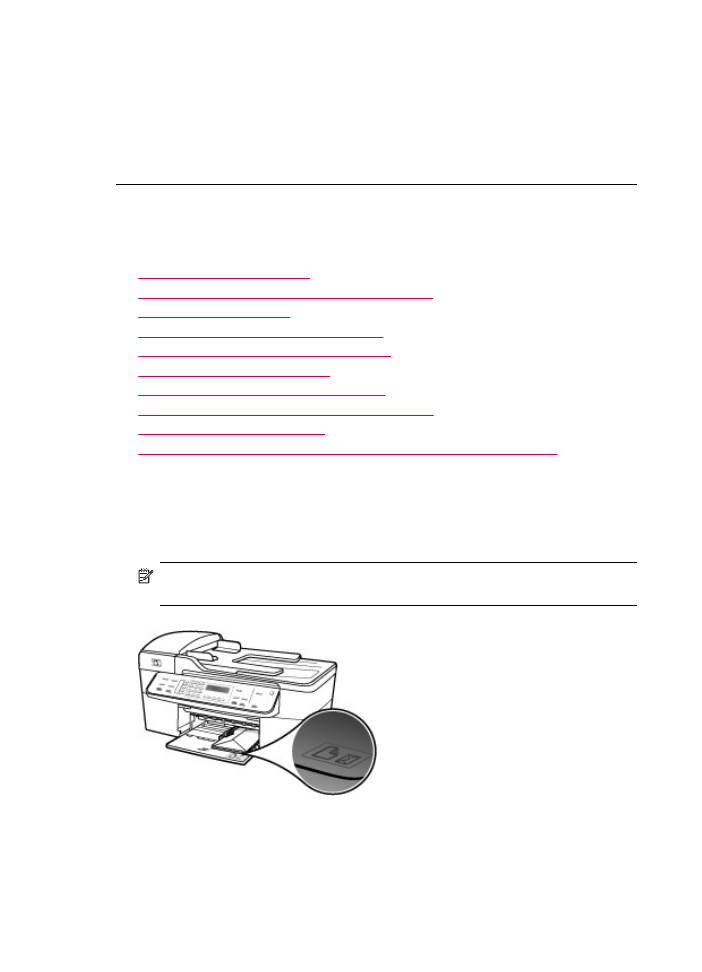
Fejlfinding af udskrivning
Brug dette afsnit til at løse følgende udskrivningsproblemer:
•
Konvolutter udskrives forkert
•
Udskrivning uden ramme giver et uventet resultat
•
HP All-in-One svarer ikke
•
HP All-in-One udskriver uforståelige tegn
•
Der sker intet, når jeg forsøger at udskrive
•
Dokumentet blev ikke udskrevet
•
Margenerne udskrives ikke som forventet
•
Tekst eller grafik er skåret af ved kanten på siden
•
Der blev udskrevet en tom side
•
Der kommer blækstænk inde i HP All-in-One , når jeg udskriver et foto
Konvolutter udskrives forkert
Årsag: En stak konvolutter er ilagt forkert.
Løsning: Fjern alt papir fra inputbakken. Læg en stak konvolutter i inputbakken
med konvolutklapperne opad mod venstre.
Bemærk!
Hvis du vil undgå papirstop med konvolutter, skal du stoppe
konvolutklapperne ind i konvolutterne.
Sådan ilægges konvolutter
1.
Fjern udskriftsbakken.
2.
Fjern alt papir fra inputbakken.
Kapitel 11
160
Fejlfinding
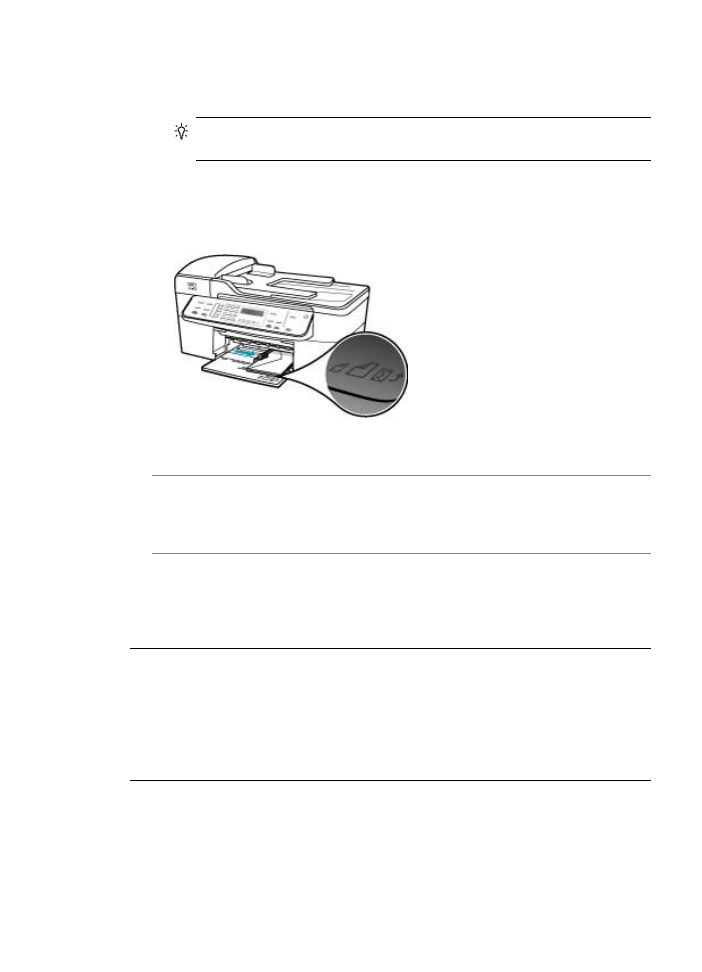
3.
Læg en eller flere konvolutter helt ud til højre i inputbakken, så konvolutklapperne
vender opad mod venstre. Skub konvolutstakken fremad, indtil den ikke kan
komme længere.
Tip!
Yderligere oplysninger om at ilægge konvolutter finder du i diagrammet,
der er indgraveret i bunden af inputbakken.
4.
Skub papirbreddestyrene ind mod stakken med konvolutter, indtil de ikke kan
komme længere.
Overfyld ikke inputbakken, kontroller, at stakken af konvolutter passer i
inputbakken og ikke er højere end toppen af papirbreddestyret.
5.
Sæt udskriftsbakken på plads igen.
Årsag: Der er lagt en forkert type konvolutter i printeren.
Løsning: Brug ikke blanke eller prægede konvolutter eller konvolutter med hægter
eller ruder.
Årsag: Blækket er tværet ud på konvolutten.
Løsning: Hvis blækket tværes ud, når konvolutterne udskrives, skal du stoppe
konvolutklapperne ind i konvolutterne. Hvis problemet fortsætter, skal du fjerne den
sorte blækpatron og kun udskrive med den installerede trefarvede blækpatron.
Udskrivning uden ramme giver et uventet resultat
Årsag: Udskrivning af et billede uden ramme fra et program fra en anden
leverandør giver et uventet resultat.
Løsning: Prøv at udskrive billedet fra det billedbehandlingsprogram, der fulgte med
HP All-in-One.
HP All-in-One svarer ikke
Årsag: HP All-in-One er optaget med en anden opgave.
Løsning: Hvis HP All-in-One udfører en anden opgave, som f.eks. at kopiere, faxe
eller scanne, vil dit udskriftsjob blive forsinket, indtil HP All-in-One har fuldført den
aktuelle opgave.
Fejlfinding af udskrivning
161
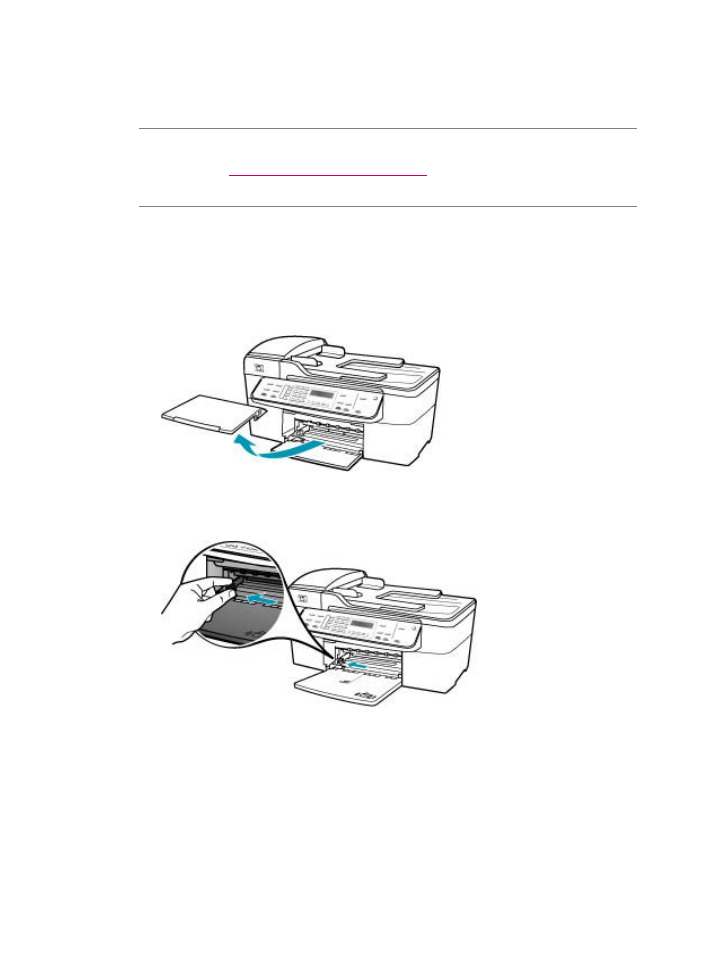
Nogle dokumenter er længe om at blive udskrevet. Kontroller, om der er meddelelser
på displayet på HP All-in-One, hvis der ikke er udskrevet noget flere minutter efter,
at du har sendt et udskriftsjob til HP All-in-One.
Årsag: Der er papirstop i HP All-in-One.
Løsning: Se
Fjernelse af papir, der sidder fast
for at få yderligere oplysninger om
udbedring af papirstop.
Årsag: HP All-in-One er løbet tør for papir.
Løsning: Læg papiret i inputbakken.
Sådan ilægges papir i fuld størrelse
1.
Fjern udskriftsbakken.
2.
Skub papirbreddestyret til den yderste position.
3.
Bank papirstakken let på en jævn overflade, så papirkanterne flugter, og kontroller
derefter papiret på følgende måde:
•
Der må ikke være iturevet eller støvet papir og krøllede eller bøjede kanter.
•
Kontroller, at alt papiret i stakken er af samme størrelse og type.
Kapitel 11
162
Fejlfinding
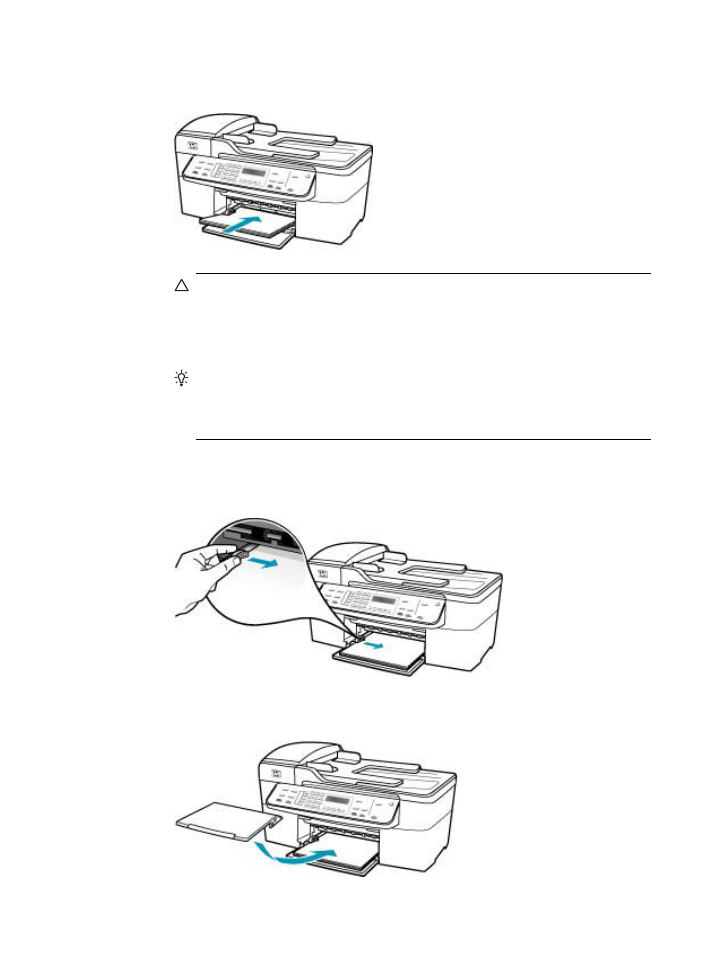
4.
Læg papirstakken i inputbakken med den korte side fremad og udskriftssiden
nedad. Skub papirstakken fremad, indtil den ikke kan komme længere.
Forsigtig!
Kontroller, at HP All-in-One er standset og lydløs, når du lægger
papir i inputbakken. Hvis HP All-in-One benytter blækpatronerne eller på
anden måde er i gang med en opgave, er papirstoppet inde i enheden muligvis
ikke på plads. Derved kan papiret blive skubbet for langt ind, hvilket medfører,
at HP All-in-One kører blanke sider ud.
Tip!
Hvis du bruger papir med brevhoved, skal du indsætte den øverste kant
af papiret først med udskriftssiden nedad. Yderligere oplysninger om at
ilægge papir i fuld størrelse og papir med brevhoved finder du i diagrammet,
der er indgraveret i bunden af inputbakken.
5.
Skub papirbreddestyret indad, indtil det stopper langs papirets kanter.
Undgå at lægge for meget papir i inputbakken, og sørg for, at papirstakken kan
være i inputbakken og ikke er højere end papirbreddestyrene.
6.
Sæt udskriftsbakken på plads igen.
Fejlfinding af udskrivning
163
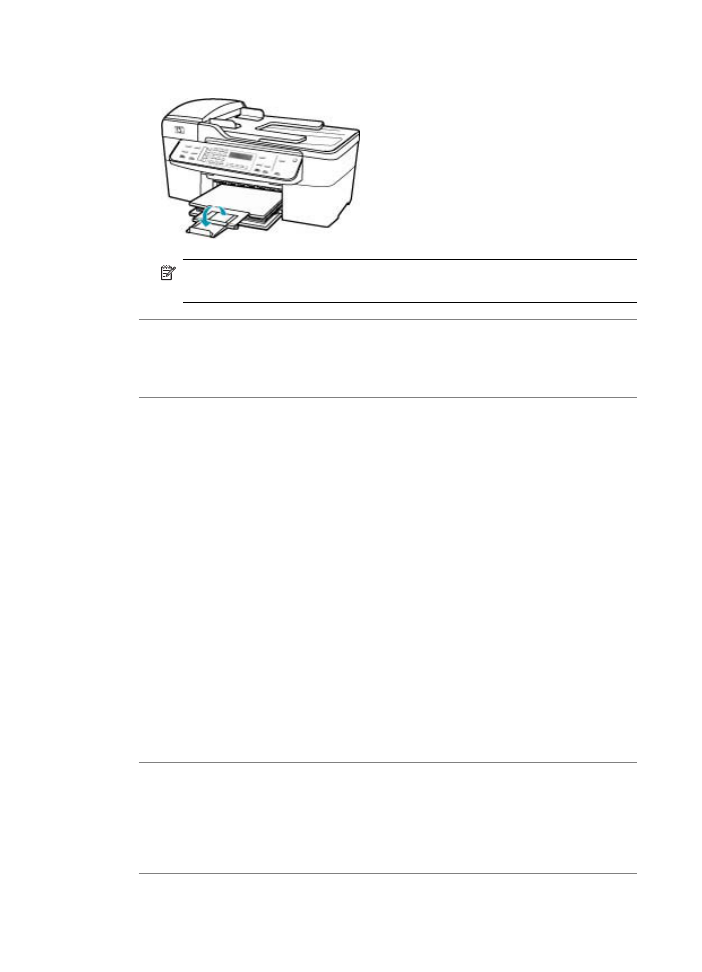
7.
Vip bakkens forlænger op mod dig selv.
Bemærk!
Når du bruger papir med størrelsen Legal, skal du lade bakkens
forlænger være lukket.
Årsag: Blækpatronholderen er standset.
Løsning: Sluk HP All-in-One, fjern eventuelle objekter, der blokerer
blækpatronholderen (herunder emballage), og tænd HP All-in-One igen.
Årsag: Computeren kommunikerer ikke med HP All-in-One.
Løsning: Hvis HP All-in-One ikke er sluttet korrekt til computeren, kan der opstå
kommunikationsfejl. Kontroller, at USB-kablet er tilsluttet HP All-in-One og
computeren som vist nedenfor.
Du kan udskrive en testside fra HP Photosmart Studio (Mac)-programmet for at få
bekræftet, at forbindelsen mellem HP All-in-One og din Mac fungerer tilfredsstillende.
Denne testside adskiller sig fra den selvtestrapport, du kan udskrive fra
kontrolpanelet.
Sådan udskrives en testside
1.
Vælg HP Device Manager (HP Enhedsstyring) i dokken.
Vinduet HP Device Manager (HP Enhedsstyring) åbnes.
2.
Vælg Maintain Printer (Vedligehold printer) i rullemenuen Information and
Settings (Informationer og indstillinger).
3.
Vælg HP All-in-One og derefter Launch Utility (Start værktøj).
4.
Klik på Print Test Page (Udskriv testside).
Der udskrives en testside, hvis der er oprettet forbindelse. Se
installationsplakaten, der fulgte med HP All-in-One, for at få flere oplysninger om
opsætning af HP All-in-One.
Årsag: HP All-in-One er slukket.
Løsning: Se på displayet på HP All-in-One. Hvis der ikke vises noget på displayet,
og lampen ved siden af Tænd/sluk ikke er tændt, er HP All-in-One slukket. Kontroller,
at netledningen er sluttet korrekt til HP All-in-One og sat i en stikkontakt. Tryk på
knappen Tænd/sluk for at tænde HP All-in-One.
Årsag: Der opstod en fejl på HP All-in-One.
Kapitel 11
164
Fejlfinding

Løsning: Sluk HP All-in-One, og tag netledningen ud af stikket. Sæt netledningen
i igen, og tryk derefter på knappen Tænd/sluk for at tænde HP All-in-One.
Bemærk!
Afhængigt af hvor længe HP All-in-One har været uden strøm, kan
datoen og klokkeslættet være blevet slettet. Du skal muligvis indstille dato og
klokkeslæt igen, når du tilslutter strømmen igen.
HP All-in-One udskriver uforståelige tegn
Årsag: Hukommelsen i HP All-in-One er fuld.
Løsning: Sluk for HP All-in-One og computeren i 60 sekunder. Tænd derefter dem
begge, og prøv at udskrive igen.
Årsag: Dokumentet er beskadiget.
Løsning: Prøv at udskrive et andet dokument fra det samme softwareprogram.
Hvis dette fungerer, kan du prøve at udskrive en tidligere gemt version af det
dokument, der er ødelagt.
Der sker intet, når jeg forsøger at udskrive
Årsag: HP All-in-One er slukket.
Løsning: Se på displayet på HP All-in-One. Hvis der ikke vises noget på displayet,
og lampen ved siden af Tænd/sluk ikke er tændt, er HP All-in-One slukket. Kontroller,
at netledningen er sluttet korrekt til HP All-in-One og sat i en stikkontakt. Tryk på
knappen Tænd/sluk for at tænde HP All-in-One.
Årsag: HP All-in-One er optaget med en anden opgave.
Løsning: Hvis HP All-in-One udfører en anden opgave, som f.eks. at kopiere, faxe
eller scanne, vil dit udskriftsjob blive forsinket, indtil HP All-in-One har fuldført den
aktuelle opgave.
Nogle dokumenter er længe om at blive udskrevet. Kontroller, om der er meddelelser
på displayet på HP All-in-One, hvis der ikke er udskrevet noget flere minutter efter,
at du har sendt et udskriftsjob til HP All-in-One.
Årsag: HP All-in-One er ikke standardprinteren.
Løsning: Kontroller, at HP All-in-One er valgt som standardprinteren i
softwareprogrammet.
Årsag: Computeren kommunikerer ikke med HP All-in-One.
Fejlfinding af udskrivning
165
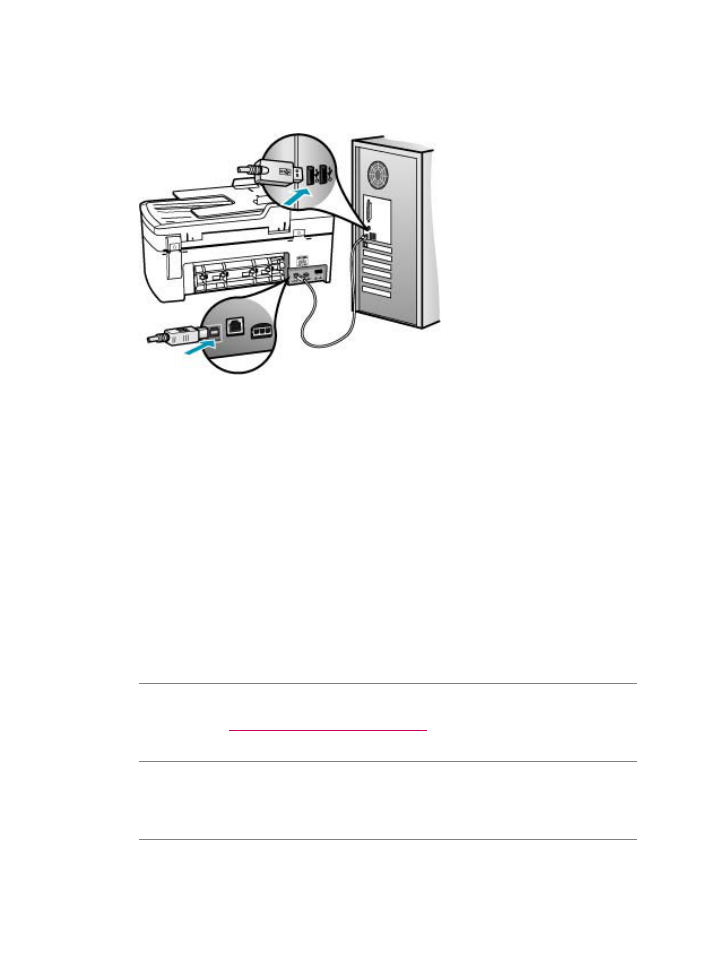
Løsning: Hvis HP All-in-One ikke er sluttet korrekt til computeren, kan der opstå
kommunikationsfejl. Kontroller, at USB-kablet er tilsluttet HP All-in-One og
computeren som vist nedenfor.
Du kan udskrive en testside fra HP Photosmart Studio (Mac)-programmet for at få
bekræftet, at forbindelsen mellem HP All-in-One og din Mac fungerer tilfredsstillende.
Denne testside adskiller sig fra den selvtestrapport, du kan udskrive fra
kontrolpanelet.
Sådan udskrives en testside
1.
Vælg HP Device Manager (HP Enhedsstyring) i dokken.
Vinduet HP Device Manager (HP Enhedsstyring) åbnes.
2.
Vælg Maintain Printer (Vedligehold printer) i rullemenuen Information and
Settings (Informationer og indstillinger).
3.
Vælg HP All-in-One og derefter Launch Utility (Start værktøj).
4.
Klik på Print Test Page (Udskriv testside).
Der udskrives en testside, hvis der er oprettet forbindelse. Se
installationsplakaten, der fulgte med HP All-in-One, for at få flere oplysninger om
opsætning af HP All-in-One.
Årsag: Der er papirstop i HP All-in-One.
Løsning: Se
Fjernelse af papir, der sidder fast
for at få oplysninger om udbedring
af papirstop.
Årsag: Blækpatronholderen er standset.
Løsning: Sluk HP All-in-One, fjern eventuelle objekter, der blokerer
blækpatronholderen (herunder emballage), og tænd HP All-in-One igen.
Årsag: HP All-in-One mangler papir.
Kapitel 11
166
Fejlfinding
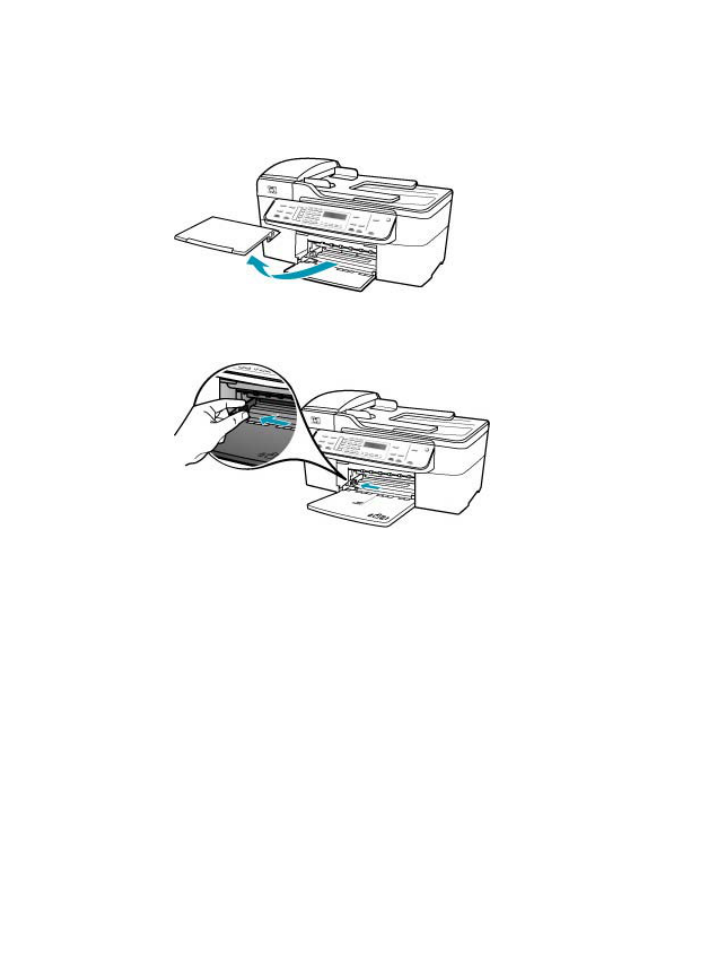
Løsning: Læg papiret i inputbakken.
Sådan ilægges papir i fuld størrelse
1.
Fjern udskriftsbakken.
2.
Skub papirbreddestyret til den yderste position.
3.
Bank papirstakken let på en jævn overflade, så papirkanterne flugter, og kontroller
derefter papiret på følgende måde:
•
Der må ikke være iturevet eller støvet papir og krøllede eller bøjede kanter.
•
Kontroller, at alt papiret i stakken er af samme størrelse og type.
Fejlfinding af udskrivning
167
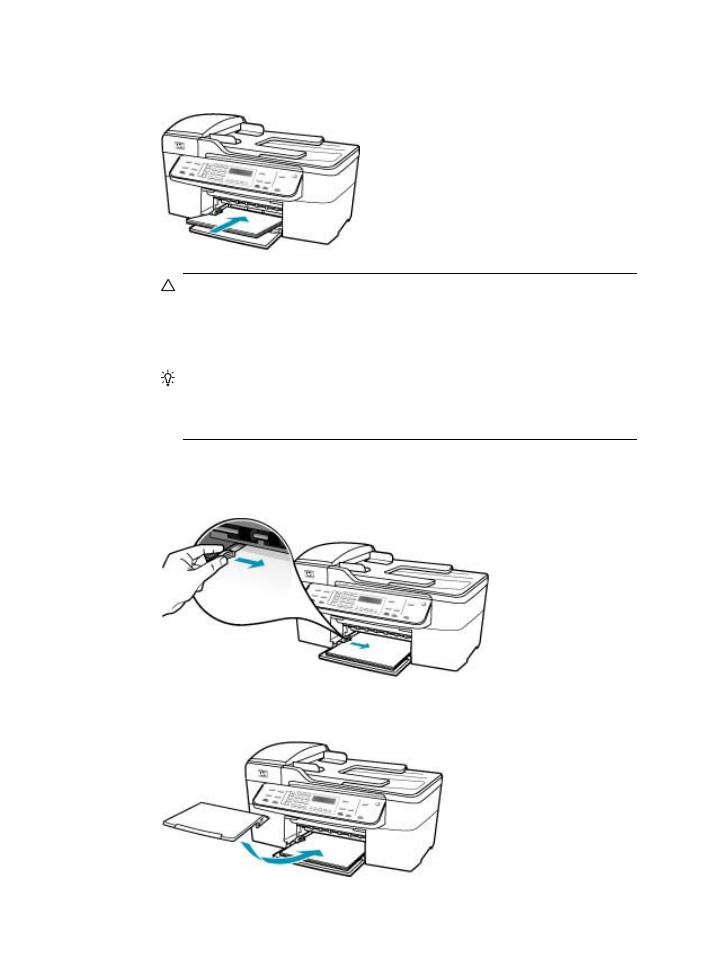
4.
Læg papirstakken i inputbakken med den korte side fremad og udskriftssiden
nedad. Skub papirstakken fremad, indtil den ikke kan komme længere.
Forsigtig!
Kontroller, at HP All-in-One er standset og lydløs, når du lægger
papir i inputbakken. Hvis HP All-in-One benytter blækpatronerne eller på
anden måde er i gang med en opgave, er papirstoppet inde i enheden muligvis
ikke på plads. Derved kan papiret blive skubbet for langt ind, hvilket medfører,
at HP All-in-One kører blanke sider ud.
Tip!
Hvis du bruger papir med brevhoved, skal du indsætte den øverste kant
af papiret først med udskriftssiden nedad. Yderligere oplysninger om at
ilægge papir i fuld størrelse og papir med brevhoved finder du i diagrammet,
der er indgraveret i bunden af inputbakken.
5.
Skub papirbreddestyret indad, indtil det stopper langs papirets kanter.
Undgå at lægge for meget papir i inputbakken, og sørg for, at papirstakken kan
være i inputbakken og ikke er højere end papirbreddestyrene.
6.
Sæt udskriftsbakken på plads igen.
Kapitel 11
168
Fejlfinding
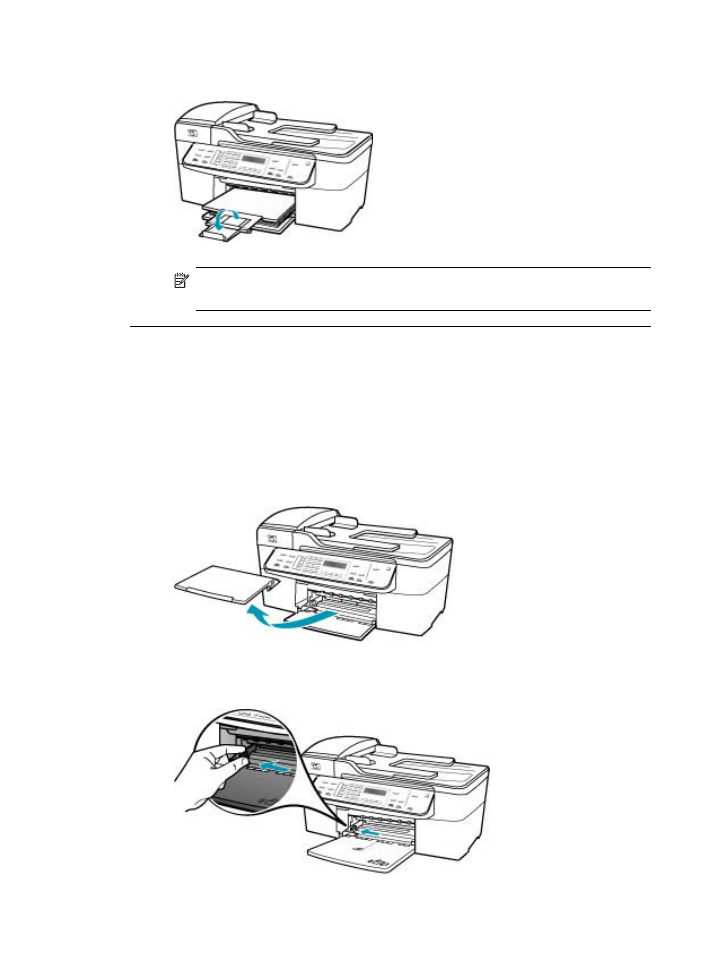
7.
Vip bakkens forlænger op mod dig selv.
Bemærk!
Når du bruger papir med størrelsen Legal, skal du lade bakkens
forlænger være lukket.
Dokumentet blev ikke udskrevet
Årsag: Inputbakken er tom, eller der er papirstop.
Løsning: Kontroller, at der er lagt papir i inputbakken, og at der ikke er opstået et
papirstop.
Sådan ilægges papir i fuld størrelse
1.
Fjern udskriftsbakken.
2.
Skub papirbreddestyret til den yderste position.
Fejlfinding af udskrivning
169
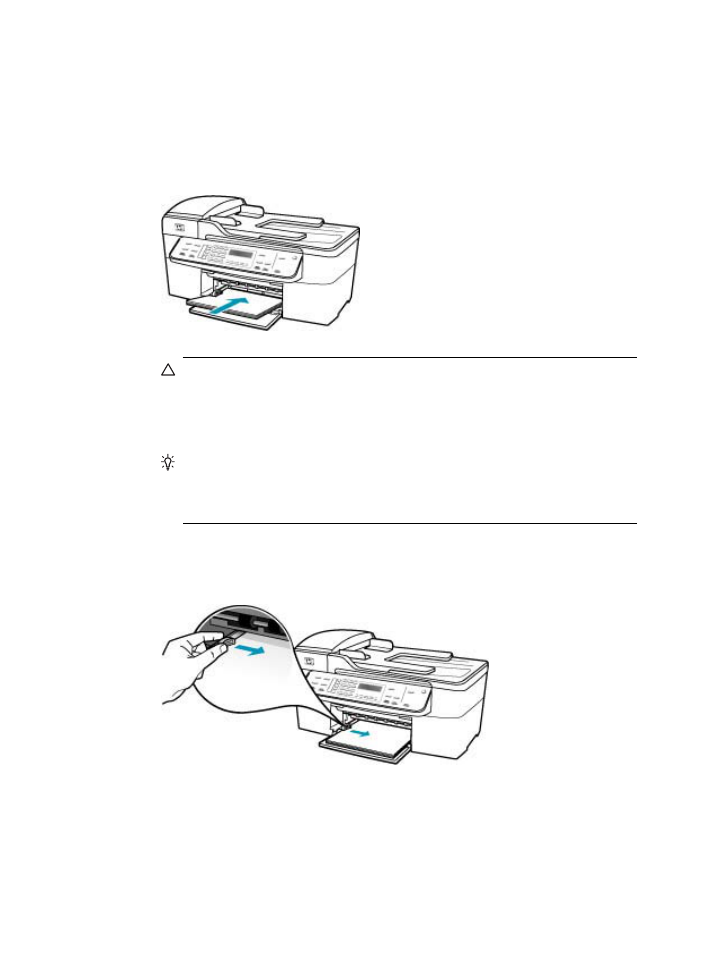
3.
Bank papirstakken let på en jævn overflade, så papirkanterne flugter, og kontroller
derefter papiret på følgende måde:
•
Der må ikke være iturevet eller støvet papir og krøllede eller bøjede kanter.
•
Kontroller, at alt papiret i stakken er af samme størrelse og type.
4.
Læg papirstakken i inputbakken med den korte side fremad og udskriftssiden
nedad. Skub papirstakken fremad, indtil den ikke kan komme længere.
Forsigtig!
Kontroller, at HP All-in-One er standset og lydløs, når du lægger
papir i inputbakken. Hvis HP All-in-One benytter blækpatronerne eller på
anden måde er i gang med en opgave, er papirstoppet inde i enheden muligvis
ikke på plads. Derved kan papiret blive skubbet for langt ind, hvilket medfører,
at HP All-in-One kører blanke sider ud.
Tip!
Hvis du bruger papir med brevhoved, skal du indsætte den øverste kant
af papiret først med udskriftssiden nedad. Yderligere oplysninger om at
ilægge papir i fuld størrelse og papir med brevhoved finder du i diagrammet,
der er indgraveret i bunden af inputbakken.
5.
Skub papirbreddestyret indad, indtil det stopper langs papirets kanter.
Undgå at lægge for meget papir i inputbakken, og sørg for, at papirstakken kan
være i inputbakken og ikke er højere end papirbreddestyrene.
Kapitel 11
170
Fejlfinding
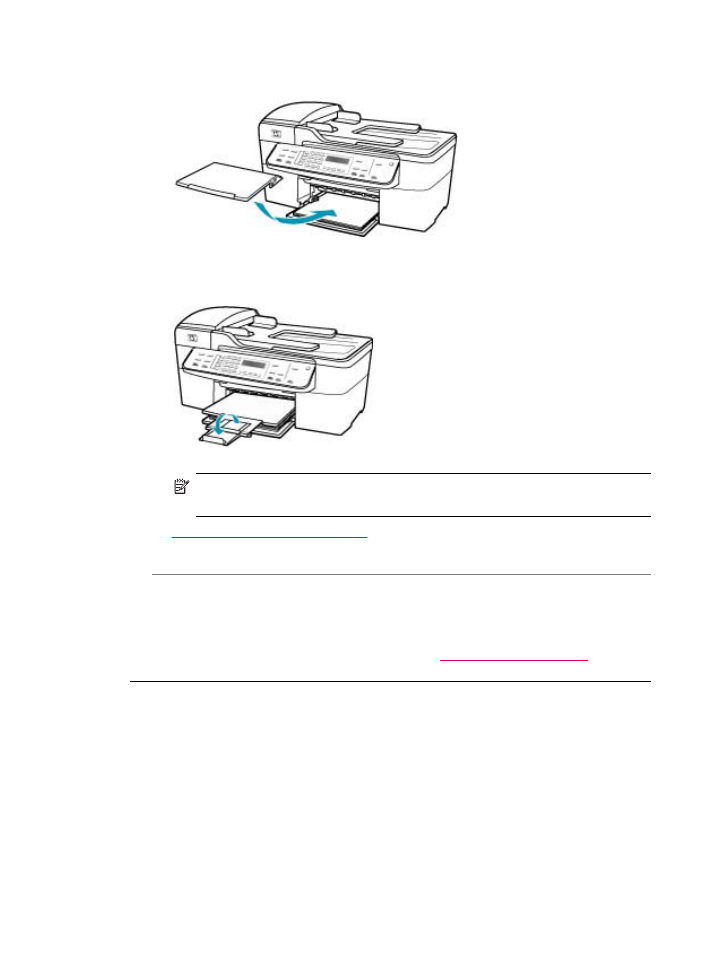
6.
Sæt udskriftsbakken på plads igen.
7.
Vip bakkens forlænger op mod dig selv.
Bemærk!
Når du bruger papir med størrelsen Legal, skal du lade bakkens
forlænger være lukket.
Se
Fjernelse af papir, der sidder fast
for at få yderligere oplysninger om udbedring af
papirstop.
Årsag: Blækpatronerne kan være løbet tør for blæk.
Løsning: Kontroller det anslåede blækniveau i blækpatronerne. Hvis der kun er lidt
eller ingen blæk tilbage i blækpatronerne, skal de udskiftes.
Der er flere oplysninger om blækpatroner under
Fejlfinding af blækpatron
.
Margenerne udskrives ikke som forventet
Årsag: Margenerne er ikke indstillet korrekt i softwareprogrammet.
Fejlfinding af udskrivning
171
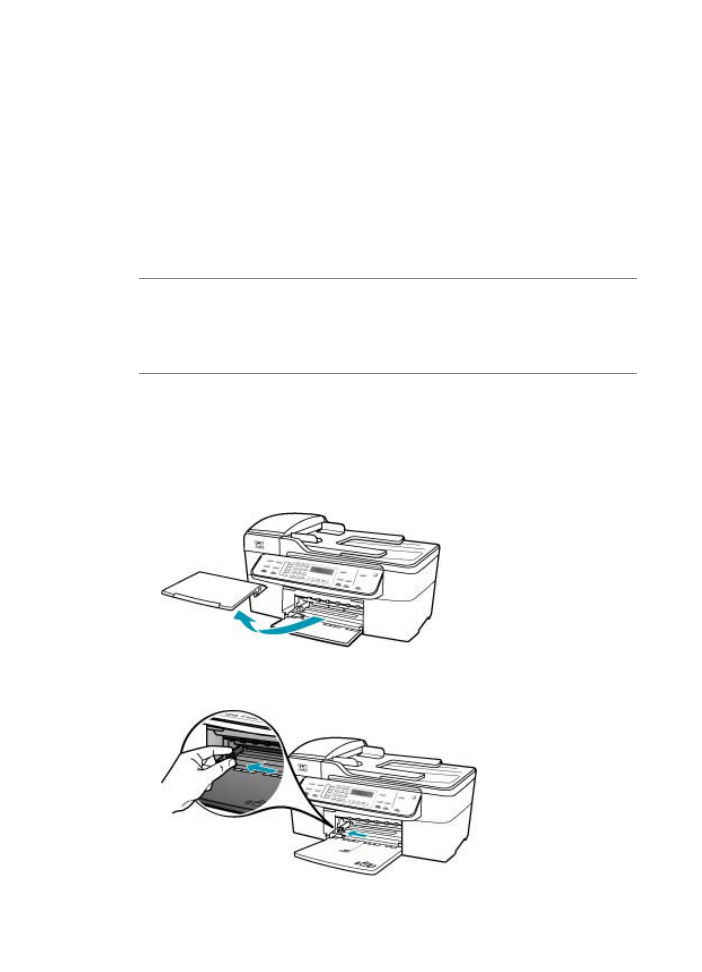
Løsning: Kontroller margenerne.
Sådan kontrolleres margenindstillingerne
1.
Se et eksempel på udskriftsjobbet, før du sender det til HP All-in-One.
2.
Kontroller margenerne.
HP All-in-One bruger de margener, du har angivet i softwareprogrammet, så
længe de ikke overstiger minimummargenerne for HP All-in-One.
3.
Annuller udskriftsjobbet, hvis margenerne ikke er tilfredsstillende, og indstil
derefter margenerne i softwareprogrammet.
Kontroller, at margenindstillingerne for dokumentet ikke overskrider udskriftsområdet
for HP All-in-One.
Årsag: Indstillingen for papirstørrelse er muligvis ikke korrekt for det projekt, du
udskriver.
Løsning: Kontroller, at du har valgt den korrekte indstilling for papirstørrelse til
dokumentet. Kontroller, at du har indført den korrekte papirstørrelse i inputbakken.
Årsag: Papirstyrene er ikke placeret korrekt.
Løsning: Tag papirstakken ud af inputbakken, og læg den i igen ved at følge
nedenstående trin.
Sådan ilægges papir i fuld størrelse
1.
Fjern udskriftsbakken.
2.
Skub papirbreddestyret til den yderste position.
Kapitel 11
172
Fejlfinding
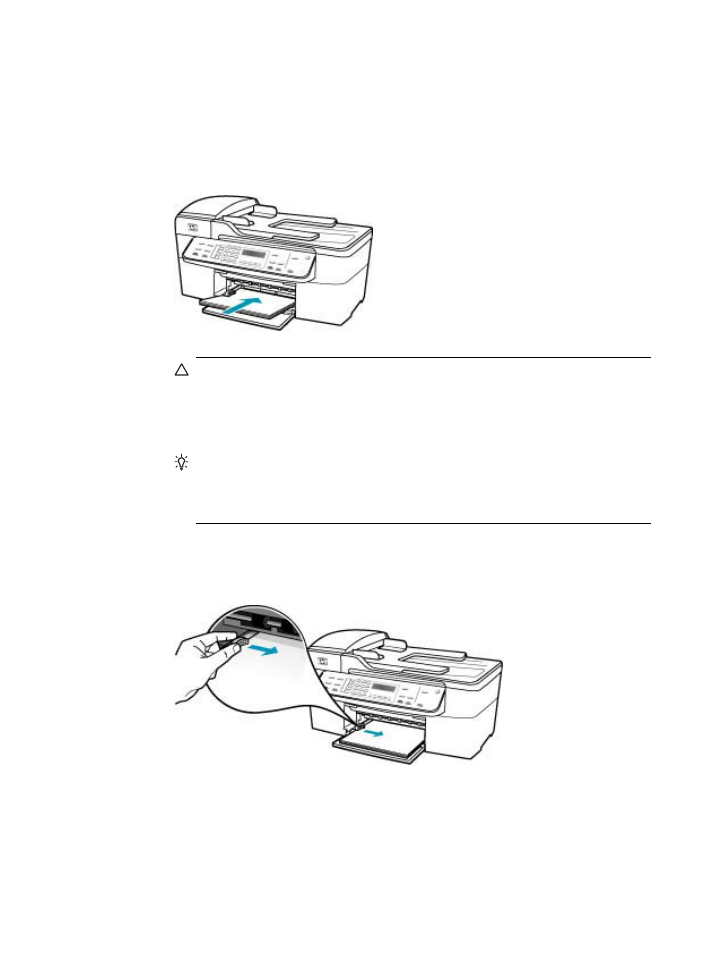
3.
Bank papirstakken let på en jævn overflade, så papirkanterne flugter, og kontroller
derefter papiret på følgende måde:
•
Der må ikke være iturevet eller støvet papir og krøllede eller bøjede kanter.
•
Kontroller, at alt papiret i stakken er af samme størrelse og type.
4.
Læg papirstakken i inputbakken med den korte side fremad og udskriftssiden
nedad. Skub papirstakken fremad, indtil den ikke kan komme længere.
Forsigtig!
Kontroller, at HP All-in-One er standset og lydløs, når du lægger
papir i inputbakken. Hvis HP All-in-One benytter blækpatronerne eller på
anden måde er i gang med en opgave, er papirstoppet inde i enheden muligvis
ikke på plads. Derved kan papiret blive skubbet for langt ind, hvilket medfører,
at HP All-in-One kører blanke sider ud.
Tip!
Hvis du bruger papir med brevhoved, skal du indsætte den øverste kant
af papiret først med udskriftssiden nedad. Yderligere oplysninger om at
ilægge papir i fuld størrelse og papir med brevhoved finder du i diagrammet,
der er indgraveret i bunden af inputbakken.
5.
Skub papirbreddestyret indad, indtil det stopper langs papirets kanter.
Undgå at lægge for meget papir i inputbakken, og sørg for, at papirstakken kan
være i inputbakken og ikke er højere end papirbreddestyrene.
Fejlfinding af udskrivning
173
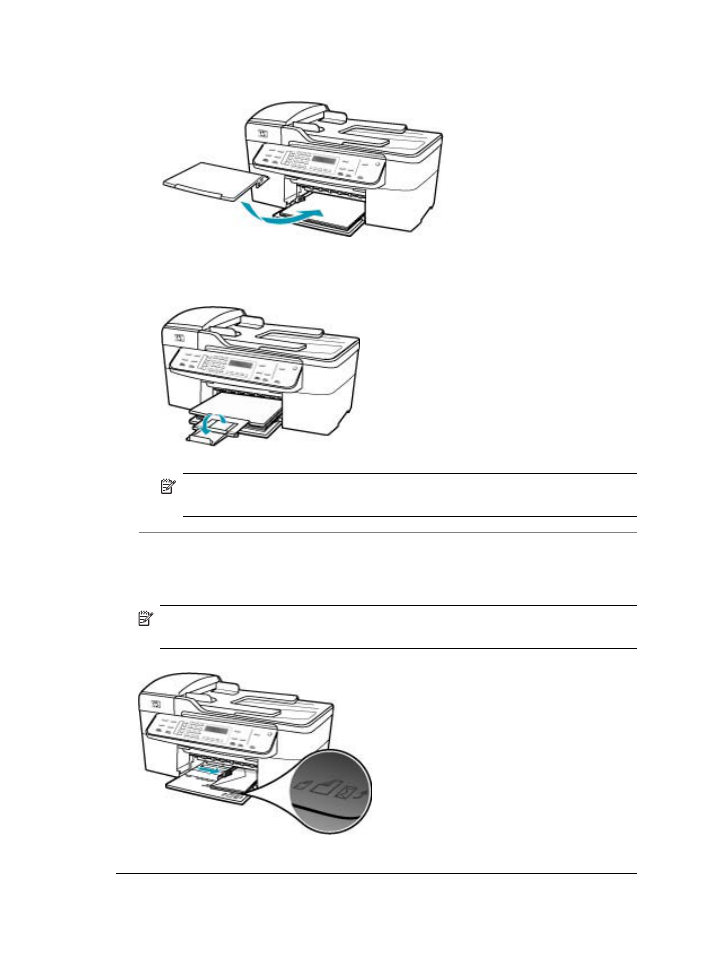
6.
Sæt udskriftsbakken på plads igen.
7.
Vip bakkens forlænger op mod dig selv.
Bemærk!
Når du bruger papir med størrelsen Legal, skal du lade bakkens
forlænger være lukket.
Årsag: En stak konvolutter er ilagt forkert.
Løsning: Fjern alt papir fra inputbakken. Læg en stak konvolutter i inputbakken
med konvolutklapperne opad mod venstre.
Bemærk!
Hvis du vil undgå papirstop med konvolutter, skal du stoppe
konvolutklapperne ind i konvolutterne.
Kapitel 11
174
Fejlfinding
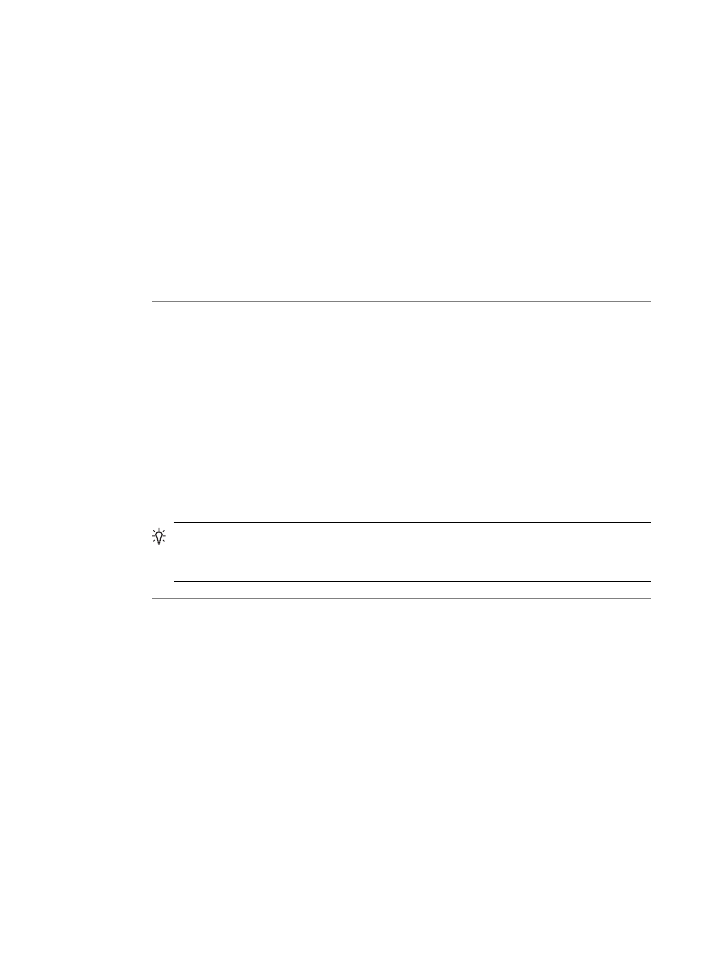
Tekst eller grafik er skåret af ved kanten på siden
Årsag: Margenerne er ikke indstillet korrekt i softwareprogrammet.
Løsning: Kontroller, at margenindstillingerne for dokumentet ikke overskrider
udskriftsområdet for HP All-in-One.
Sådan kontrolleres margenindstillingerne
1.
Se et eksempel på udskriftsjobbet, før du sender det til HP All-in-One.
2.
Kontroller margenerne.
HP All-in-One bruger de margener, du har angivet i softwareprogrammet, så
længe de ikke overstiger minimummargenerne for HP All-in-One.
3.
Annuller udskriftsjobbet, hvis margenerne ikke er tilfredsstillende, og indstil
derefter margenerne i softwareprogrammet.
Årsag: Størrelsen på det dokument, du er ved at udskrive, er større end størrelsen
på det papir, der ligger i inputbakken.
Løsning: Kontroller, at det dokumentlayout, du forsøger at udskrive, passer til en
papirstørrelse, som understøttes af HP All-in-One.
Sådan vises et eksempel på udskriftslayoutet
1.
Læg den rigtige papirstørrelse i inputbakken.
2.
Se et eksempel på udskriftsjobbet, før du sender det til HP All-in-One.
3.
Kontroller, at størrelsen på grafikken i dokumentet stemmer overens med
udskriftsområdet for HP All-in-One.
4.
Annuller udskriftsjobbet, hvis grafikken ikke passer i sidens udskriftsområde.
Tip!
Nogle programmer gør det muligt at skalere dokumentet, så det passer til
den valgte papirstørrelse. Du kan endvidere skalere dokumentets størrelse via
dialogboksen Page Setup (Sideopsætning).
Årsag: Papiret er ikke lagt rigtigt i.
Løsning: Hvis papiret indføres forkert, skæres noget af dokumentet muligvis af.
Fejlfinding af udskrivning
175
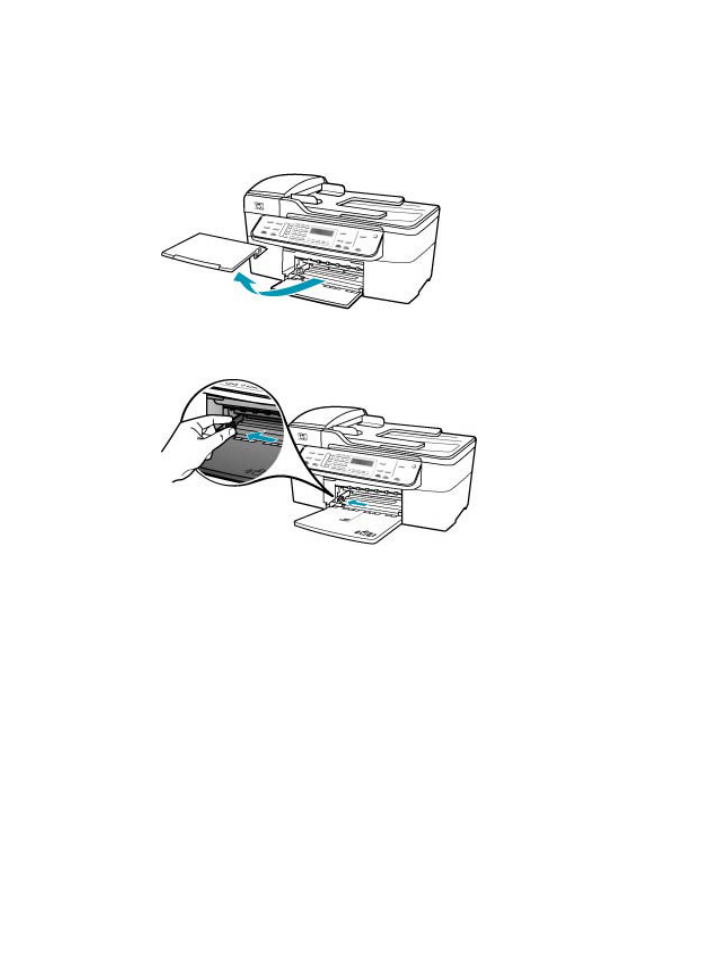
Tag papirstakken ud af inputbakken, og læg den i igen ved at følge nedenstående
trin.
Sådan ilægges papir i fuld størrelse
1.
Fjern udskriftsbakken.
2.
Skub papirbreddestyret til den yderste position.
3.
Bank papirstakken let på en jævn overflade, så papirkanterne flugter, og kontroller
derefter papiret på følgende måde:
•
Der må ikke være iturevet eller støvet papir og krøllede eller bøjede kanter.
•
Kontroller, at alt papiret i stakken er af samme størrelse og type.
Kapitel 11
176
Fejlfinding
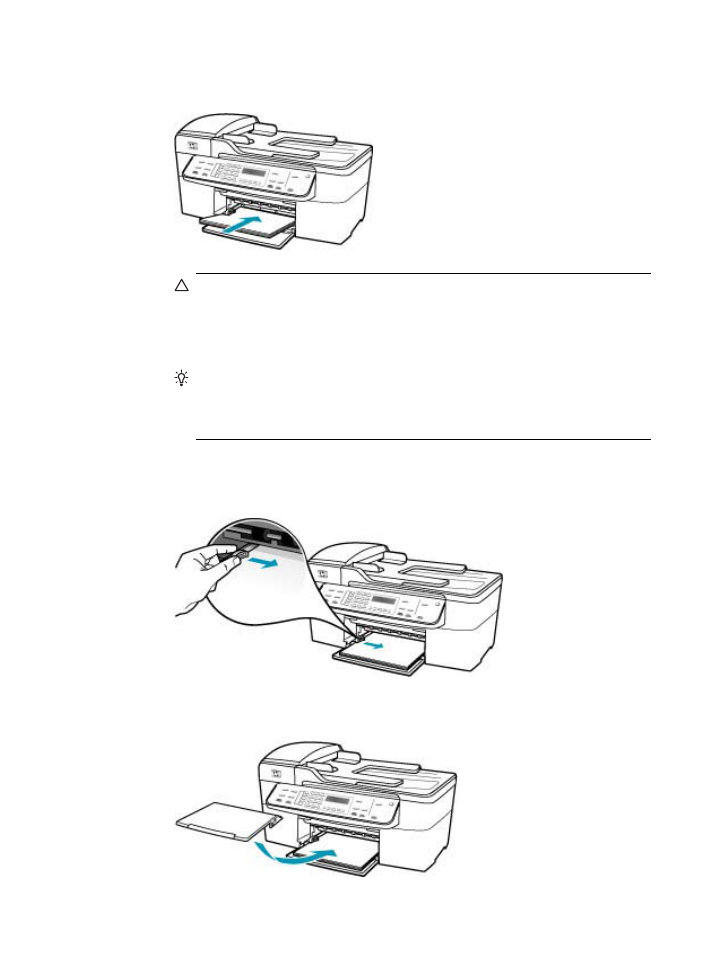
4.
Læg papirstakken i inputbakken med den korte side fremad og udskriftssiden
nedad. Skub papirstakken fremad, indtil den ikke kan komme længere.
Forsigtig!
Kontroller, at HP All-in-One er standset og lydløs, når du lægger
papir i inputbakken. Hvis HP All-in-One benytter blækpatronerne eller på
anden måde er i gang med en opgave, er papirstoppet inde i enheden muligvis
ikke på plads. Derved kan papiret blive skubbet for langt ind, hvilket medfører,
at HP All-in-One kører blanke sider ud.
Tip!
Hvis du bruger papir med brevhoved, skal du indsætte den øverste kant
af papiret først med udskriftssiden nedad. Yderligere oplysninger om at
ilægge papir i fuld størrelse og papir med brevhoved finder du i diagrammet,
der er indgraveret i bunden af inputbakken.
5.
Skub papirbreddestyret indad, indtil det stopper langs papirets kanter.
Undgå at lægge for meget papir i inputbakken, og sørg for, at papirstakken kan
være i inputbakken og ikke er højere end papirbreddestyrene.
6.
Sæt udskriftsbakken på plads igen.
Fejlfinding af udskrivning
177
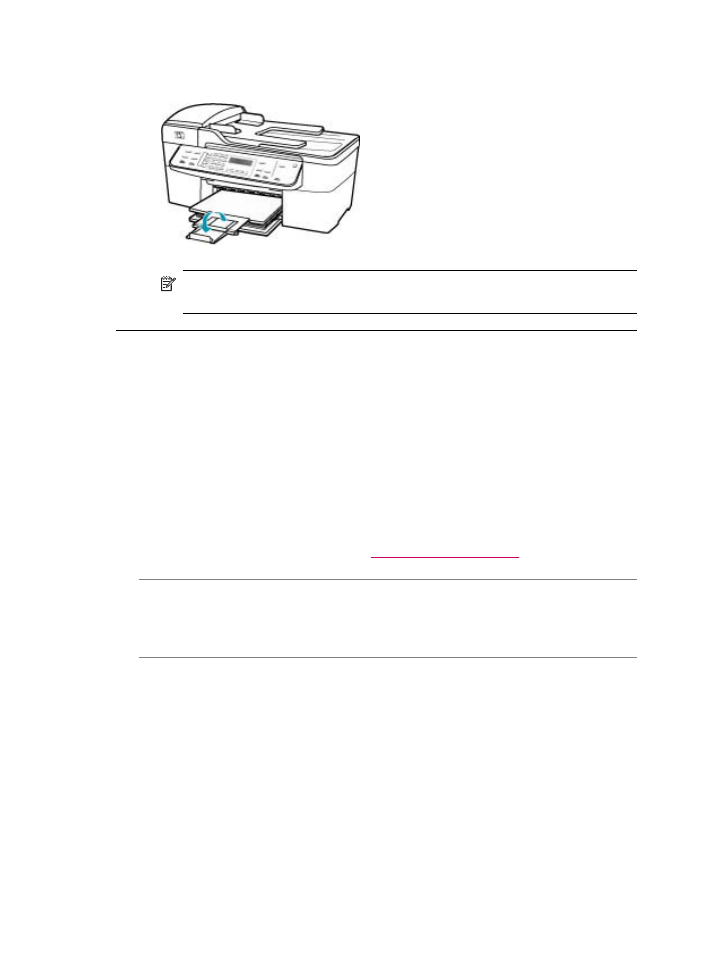
7.
Vip bakkens forlænger op mod dig selv.
Bemærk!
Når du bruger papir med størrelsen Legal, skal du lade bakkens
forlænger være lukket.
Der blev udskrevet en tom side
Årsag: Hvis du udskriver sort tekst, og der kommer en tom side ud af HP All-in-One,
kan det skyldes, at den sorte blækpatron er tom.
Løsning: Kontroller det anslåede blækniveau i blækpatronerne. Hvis der kun er lidt
eller ingen blæk tilbage i blækpatronerne, skal de udskiftes.
Hvis der er blæk tilbage i blækpatronerne, og der stadig er et problem, kan du prøve
at udskrive en selvtestrapport for at finde ud af, om der er et problem med
blækpatronerne. Hvis selvtestrapporten viser, at der er et problem, skal
blækpatronerne renses. Hvis du fortsat har problemer, skal du muligvis udskifte
blækpatronerne.
Yderligere oplysninger finder du under
Fejlfinding af blækpatron
.
Årsag: Det dokument, du er ved at udskrive, indeholder en ekstra tom side.
Løsning: Åbn dokumentfilen i programmet, og fjern eventuelle ekstra sider eller
linjer i slutningen af dokumentet.
Årsag: HP All-in-One førte to stykker papir ind.
Løsning: Læg mere papir i inputbakken, hvis der kun er få ark tilbage i
HP All-in-One. Hvis der er meget papir i inputbakken, skal du fjerne papiret, slå
Kapitel 11
178
Fejlfinding
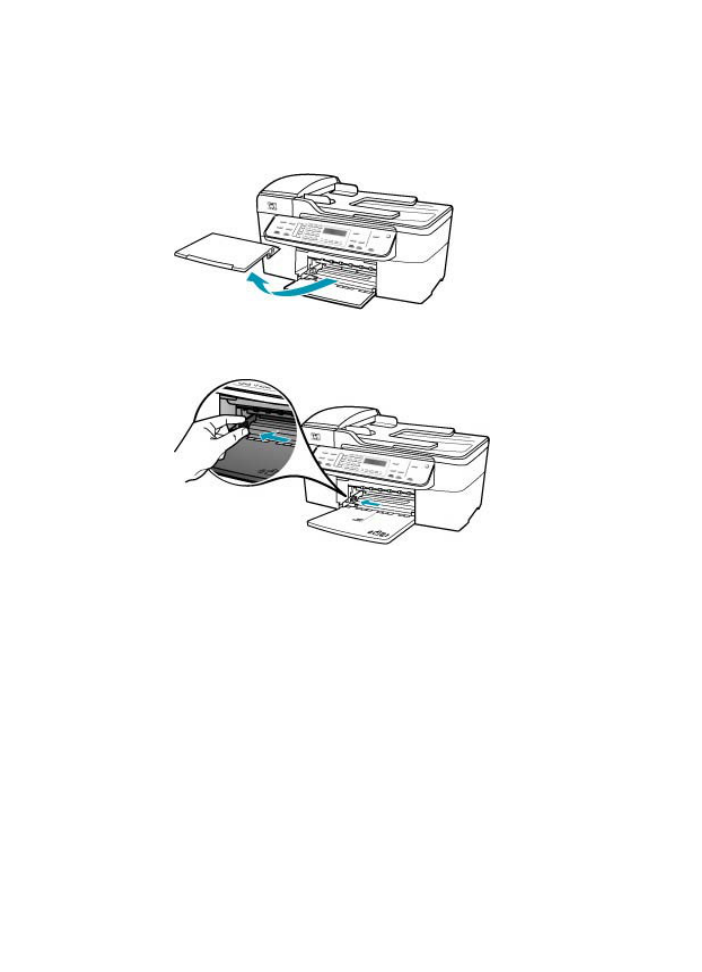
papirbunken mod en plan overflade og lægge den tilbage i inputbakken. Tryk på
knappen OK på kontrolpanelet på HP All-in-One for at fortsætte.
Sådan ilægges papir i fuld størrelse
1.
Fjern udskriftsbakken.
2.
Skub papirbreddestyret til den yderste position.
3.
Bank papirstakken let på en jævn overflade, så papirkanterne flugter, og kontroller
derefter papiret på følgende måde:
•
Der må ikke være iturevet eller støvet papir og krøllede eller bøjede kanter.
•
Kontroller, at alt papiret i stakken er af samme størrelse og type.
Fejlfinding af udskrivning
179
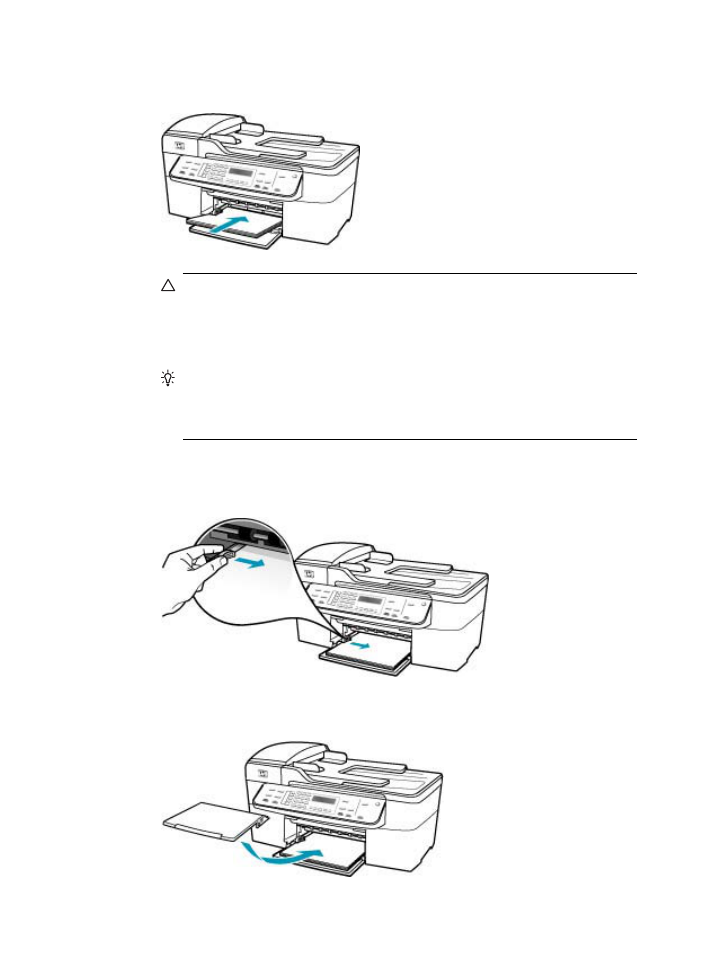
4.
Læg papirstakken i inputbakken med den korte side fremad og udskriftssiden
nedad. Skub papirstakken fremad, indtil den ikke kan komme længere.
Forsigtig!
Kontroller, at HP All-in-One er standset og lydløs, når du lægger
papir i inputbakken. Hvis HP All-in-One benytter blækpatronerne eller på
anden måde er i gang med en opgave, er papirstoppet inde i enheden muligvis
ikke på plads. Derved kan papiret blive skubbet for langt ind, hvilket medfører,
at HP All-in-One kører blanke sider ud.
Tip!
Hvis du bruger papir med brevhoved, skal du indsætte den øverste kant
af papiret først med udskriftssiden nedad. Yderligere oplysninger om at
ilægge papir i fuld størrelse og papir med brevhoved finder du i diagrammet,
der er indgraveret i bunden af inputbakken.
5.
Skub papirbreddestyret indad, indtil det stopper langs papirets kanter.
Undgå at lægge for meget papir i inputbakken, og sørg for, at papirstakken kan
være i inputbakken og ikke er højere end papirbreddestyrene.
6.
Sæt udskriftsbakken på plads igen.
Kapitel 11
180
Fejlfinding
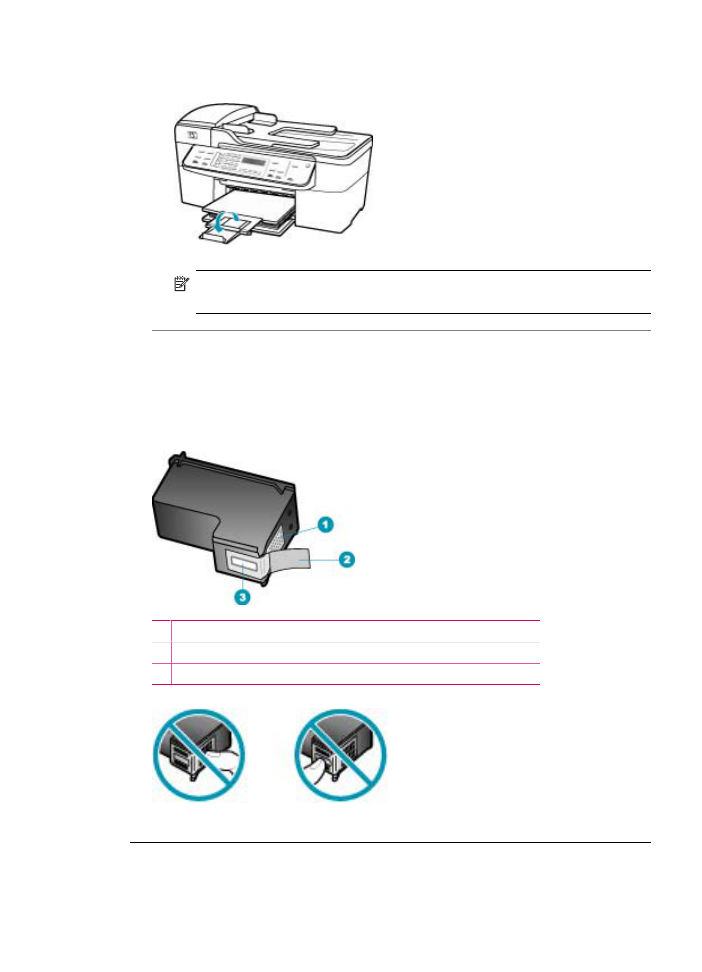
7.
Vip bakkens forlænger op mod dig selv.
Bemærk!
Når du bruger papir med størrelsen Legal, skal du lade bakkens
forlænger være lukket.
Årsag: Beskyttelsesplastiktapen blev ikke fjernet helt fra blækpatronen.
Løsning: Kontroller hver enkelt blækpatron. Tapen er måske blevet fjernet fra de
kobberfarvede kontakter, men dækker stadig blækdyserne. Hvis tapen stadig dækker
blækdyserne, skal du forsigtigt fjerne tapen fra blækpatronerne. Rør ikke
blækdyserne eller de kobberfarvede kontakter.
1 Kobberfarvede kontakter
2 Plastiktapen med en lyserød trækflig (skal fjernes før installationen)
3 Blækdyser under tape
Fejlfinding af udskrivning
181
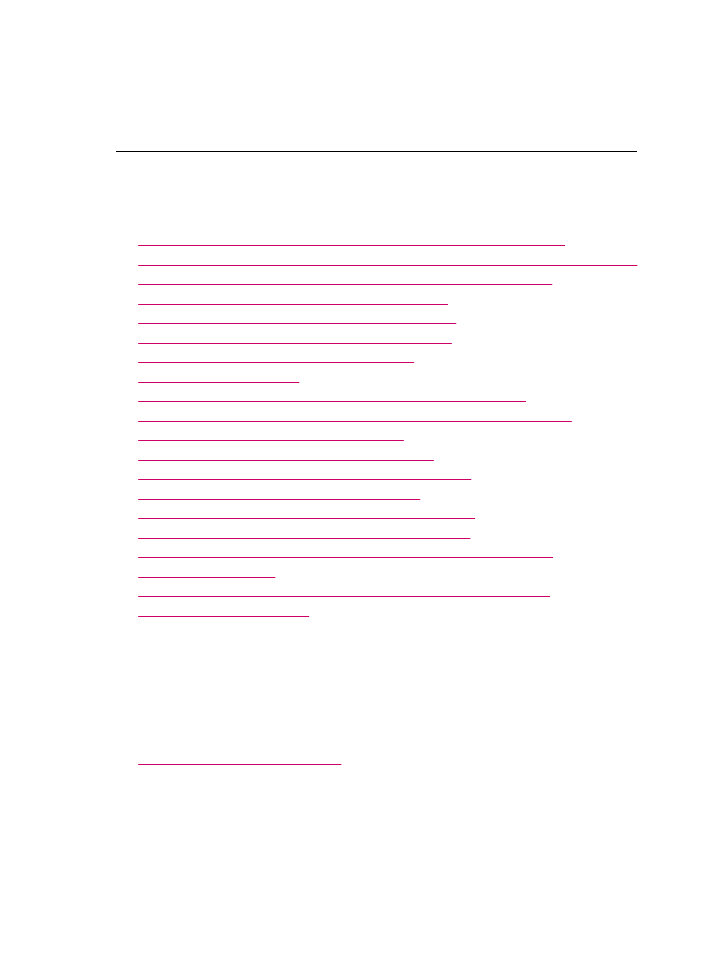
Der kommer blækstænk inde i HP All-in-One , når jeg udskriver et foto
Årsag: Indstillingerne for udskrivning uden rammer kræver, at der er lagt fotopapir
i inputbakken. Du bruger den forkerte papirtype.
Løsning: Læg fotopapir i inputbakken, før du udskriver et job uden rammer.